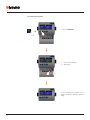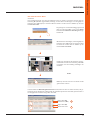MHVISUAL
Gebruikshandleiding
11/10-01 PC

2

MHVISUAL
Gebruikshandleiding
3
Inhoud
Wat is MHVISUAL 4
Gebruik 4
Een ontwerp openen 4
Zone Monitoring 5
Afstandsbediening 5
Visualisering staat inrichtingen 6
Gebruik voorwerp actuator SCS 7
Gebruik voorwerp module scenario’s 7
Gebruik voorwerp beweger SCS 8
Gebruik voorwerp Web Server 9
Gebruik voorwerp tv-camera 9
Een opname registreren 10
Een beeld filmen en opslaan 10
Gebruik voorwerp centrale inbraakalarm 10
Gebruik voorwerp gecontroleerde lading 11
Gebruik voorwerp centrale thermische regeling (centrale 99 zones) 11
Gebruik voorwerp sonde thermische regeling (centrale 99 zones) 17
Gebruik voorwerp sonde thermische regeling (centrale 4 zones) 18
Gebruik voorwerp geluidsbron 19
Gebruik voorwerp standaard versterker 20
Gebruik voorwerp vermogensversterker 20
Gebruik voorwerp klok 22
Een alarm besturen- “Base” 23
Een alarm besturen- “Gevorderd” 24

4
Het software MHVISUAL staat toe een synopsis te creëren, d.w.z. een duidelijke en ordelijke voorstel-
ling van de geïnstalleerde installatie SCS, met het doel een instrument te leveren om de installatie
zelf te bedienen, middels een eenvoudige en intuïtieve grafische interface.
Een ontwerp openen
Om het bestand van ontwerp te openen tweemaal klikken op de icoon van het bestand zelf.
Wat is MHVISUAL
Gebruik
Het ontwerp wordt rechtstreeks geopend in de zone Monitoring.
Middels de voorwerpen aanwezig in het ontwerp is het nu mogelijk samen met de installatie in te
grijpen.

MHVISUAL
Gebruikshandleiding
5
Zone Monitoring
In deze zone is het mogelijk middels de voorwerpen aanwezig in het ontwerp, samen in te grijpen
met de overeenstemmende componenten van de installatie en de staat ervan te verifiëren.
Afstandsbediening
In dit beeldscherm is het mogelijk het ontwerp te starten, te stoppen en te monitoreren.
Het is bovendien mogelijk zich te verplaatsen van het ene naar het andere blad en de niveaus te
visualiseren/verbergen.
Opent het beeldscherm opties
Opent het beeldscherm alarmen
Opent de afstandsbediening
Selecteert
het blad
Naar de
hoofdpagina
terugkeren
Start de monitoring
Stopt de
monitoring
Werkt de
visualisering bij
Visualiseert/verbergt
de niveaus

6
Voorwerp Staat
Actuator
Off-line/staat
onbepaald
Uit Aan
Lampje
verbrand
(alleen dimmer)
Contact Off-line Uit Aan
Module
scenario’s
Off-line Uit Aan
Wordt
gewijzigd/
gecreëerd
Beweger
Off-line/staat
onbepaald
OP
NEER STOP
Web Server
Off-line/Web
Server niet
bereikbaar
Uit (alleen
design)
Aan/On-line
Televisiecamera
Off-line
Uit (alleen
design)
On-line
Centrale
inbraakalarm
Off-line/staat
onbepaald
Niet
ingeschakeld
Ingeschakeld
Alarm in
uitvoering
Lading
Off-line/staat
onbepaald
Uit Aan
Centrale
thermische
regeling 99 zones
Off-line/staat
onbepaald
Uit (alleen
design)
On-line
Centrale
thermische
regeling 4 zones
Off-line/staat
onbepaald
Uit (alleen
design)
On-line
Master sonde
Off-line/staat
onbepaald
Uit (alleen
design)
Aan
Slave sonde
Off-line/staat
onbepaald
Uit (alleen
design)
Aan
Geluidsbron
Off-line/staat
onbepaald
Uit Aan
Geluidsversterker
Standaard
Off-line/staat
onbepaald
Uit Aan
Geluidsversterker
Vermogen
Off-line/staat
onbepaald
Uit Aan
Visualisering staat inrichtingen
De staat van de componenten van de installatie kan afgeleid worden uit het type van icoon gevisu-
aliseerd door het desbetreffend voorwerp ingevoerd in het ontwerp:

MHVISUAL
Gebruikshandleiding
7
Gebruik voorwerp actuator SCS
Dit voorwerp geeft een gesynchroniseerd zicht van de staat van de actuator aanwezig in de instal-
latie, bovendien door in te grijpen op het voorwerp zelf verandert het de staat ervan (zowel in de
modaliteit ON/OFF als dimmer).
Voorbeeld - Een nieuw scenario creëren (scenario 3)
OFF ON OFFON
Gebruik voorwerp module scenario’s
Dit voorwerp geconfigureerd als een Module scenario’s die daadwerkelijk in de installatie aanwezig
is, maakt het mogelijk de scenario’s in de module te activeren. Het is tevens mogelijk nieuwe scena-
rio’s te creëren of de al bestaande scenario’s te wijzigen.
Lijst
met scenario’s
Toetsen Beheer
scenario’s
De Beheermodus
Blokkeren/
Deblokkeren
Lijst met Modules
scenario’s
Het opgeslagen scenario
activeren/deactiveren
Start de registratie op van een nieuw scenario of voegt
handelingen toe aan een al bestaand scenario
Stopt de registratie
Wist de handelingen van het geselecteerde scenario
Wist alle scenario’s (met inbegrip van de scenario’s die al in de
Module scenario’s aanwezig zijn)
1 > Selecteer het scenario dat opgeslagen moet worden
2 > Deblokkeer de Beheermodus
1
2

8
3 > Start de registratie op van het scenario
De weergave van het voorwerp wijzigt en geeft de staat
van de registratie aan
6 > Stop de registratie
3
6
4 - 5 > De handelingen van het scenario activeren (bijv. lampen
aan, rolluiken omlaag)
4 5
Gebruik voorwerp beweger SCS
Dit voorwerp geeft een gesynchroniseerd zicht van de staat van de actuator aanwezig in de instal-
latie, bovendien door in te grijpen op het voorwerp verandert het de staat ervan.
OP
NEER
STOP
OP NEER STOP
Het voorwerp beweger SCS is verdeeld in drie gedeelten,
waarvan ieder een verschillende bediening uitvoert.

MHVISUAL
Gebruikshandleiding
9
Gebruik voorwerp Web Server
Dit voorwerp geeft een gesynchroniseerd zicht van de Web Server geïnstalleerd op de installatie,
bovendien door in te grijpen op het voorwerp verschijnt het beeldscherm parameters, waar enkele
parameters van de inrichting aanwezig zijn.
Gebruik voorwerp tv-camera
Dit voorwerp geeft een gesynchroniseerd zicht van de tv-camera’s geïnstalleerd in de installatie, boven-
dien door in te grijpen op het voorwerp verschijnt het beeldscherm Tv-camera van waaruit het mogelijk
is een momentopname te maken, opnames te registreren en de Tv-camera’s aan-/uit te schakelen.
Andere gegevens
verbonden Web
Servers
Gegevens verbonden
Web Server
Lijst verbonden Web ServersBeeldscherm parameters
Map video’s
Map foto’s Visualiseert foto’s/video’s
Elimineert
Slaagt foto’s op
Herbenoemt
video
Filmt beeld
Registreert video
Stop video
Schakelt Tv-camera uit
Controle beeld
Lijst Tv-camera’s

10
Gebruik voorwerp centrale inbraakalarm
Dit voorwerp staat het bestuur van de alarmen toe in een systeem dat een centrale inbraakalarm
gebruikt.
Een opname registreren
De video wordt
gereproduceerd
Een video selecteren
en klikken op
visualiseert video
registreert
Een compressie
selecteren
Stop
Een beeld filmen en opslaan
Filmt
beeld
Een beeld selecteren in de
map foto’s
Slaagt
beeld op
Het beeld opslaan in de
gewenste map
• Staat visualiseert of de installatie inbraakalarm is ingeschakeld
• Batterij visualiseert of de batterij in werking is
• Gecontroleerde zones visualiseert de actieve zones (witte achtergrond) en in geval van alarm
de geïnteresseerde zone (nummer zone met rode kleur)
• Andere zones visualiseert de andere zones (invoerders, hulpmiddelen en de
centrale)
• Technisch visualiseert de technische alarmen
• Installatie adres IP installatie
Door te klikken op het opschrift “ALARM” verschijnt het beeldscherm Alarmen, waar het mogelijk is
het alarm in uitvoering te visualiseren en te behandelen (zie paragraaf “Alarmen”).
Ingeval er een alarm wordt gesignaleerd
in het voorwerp centrale inbraakalarm,
verschijnt er een indicator van rode
kleur, door op het voorwerp te klikken
wordt er een beeldscherm geopend.

MHVISUAL
Gebruikshandleiding
11
Gebruik voorwerp gecontroleerde lading
Dit voorwerp geeft een gesynchroniseerd zicht van de inrichtingen verbonden met een centrale
controle ladingen.
Gebruik voorwerp centrale thermische regeling (centrale 99 zones)
Dit voorwerp staat toe de temperatuur in te stellen, de modaliteit thermische bescherming/anti-
vries uit te schakelen en in te stellen voor de hele installatie van thermische regeling.
Om de temperatuur van de installatie in te stellen zijn er enkele programma’s beschikbaar die gese-
lecteerd kunnen worden in het gedeelte Programma’s Thermische regeling.
In het geval van een overbelasting, kan het gebeuren dat een van deze inrichtingen gedeactiveerd
wordt,door te klikken op de drukknop die rechts van de gedeactiveerde lading verschijnt is het
mogelijk de staat te forceren om deze terug te activeren.
Prioriteit
Staat lading
Forceer lading
Modaliteit centrale
Drukknoppen bestuur installatie
Werkwijze installatie

12
De temperatuur instellen
In het beeldscherm verschijnt nu de
nieuwe werkwijze (Manuele Verwar-
ming)
1 2
1 > Stel de temperatuur in
2 > Bevestigen
> Selecteer MANUEEL

MHVISUAL
Gebruikshandleiding
13
1 > Datum en uur selecteren (vb. 10/11/10 16:19 uur)
2 > Een wekelijks programma selecteren (vb. verwarming 2)
3 > Bevestigen
1 > ACTIVEER FEESTDAG selecteren
2 > Bevestigen
In het beeldscherm verschijnt nu de modaliteit Feestdag Ver-
warming
1
1
2
32
Het feestdagenprogramma zal uitgevoerd worden tot 16:19 uur van 10 november 2010, vervolgens
zal het programma verwarming 2 geactiveerd worden.
ACTIVEER FEESTDAG instellen
Deze functie staat toe een bijzonder dagelijks profiel te selecteren voor een bepaalde periode.
> Naar het gedeelte Programma’s Thermische regeling gaan

14
ACTIVEER WEKELIJKS PROGRAMMA instellen
Deze functie staat toe een wekelijks programma te selecteren dat is opgeslagen in de centrale ther-
mische regeling.
1 > ACTIVEER WEKELIJKS PROGRAMMA selecteren
2 > Bevestigen
1 > Een wekelijks programma selecteren (vb. verwarming 3)
2 > Bevestigen
In het beeldscherm verschijnt nu de modaliteit Programma
Verwarming
> Naar het gedeelte Programma’s Thermische regeling gaan
1
2
1
2
Met deze optie werkt de installatie in de automatische modaliteit volgens de programmering inge-
steld in het programma verwarming 3.

MHVISUAL
Gebruikshandleiding
15
ACTIVEER SCENARIO instellen
Deze functie staat toe een scenario te activeren onder diegene die opgeslagen zijn in de centrale.
1 > ACTIVEER SCENARIO selecteren
2 > Bevestigen
1 > Een scenario selecteren (vb. scenario verwarming 4)
2 > Bevestigen
In het beeldscherm verschijnt nu de modaliteit Programma
Verwarming
> Naar het gedeelte Programma’s Thermische regeling gaan
1
2
1
2
Op deze manier is het mogelijk verschillende temperaturen in te stellen in de verschillende zones
van de installatie zoals in het geheugen opgeslagen in het scenario 4 verwarming.

16
SCENARIO VAKANTIE instellen
Deze functie staat toe de modaliteit Vakantie in te stellen.
1 > ACTIVEER SCENARIO VAKANTIE selecteren
2 > Bevestigen
1 > Datum en uur selecteren (vb. 10/11/10 16:21 uur)
2 > Een wekelijks programma selecteren (vb. verwarming 2)
3 > Bevestigen
In het beeldscherm verschijnt nu de modaliteit Vakantie
Verwarming
> Naar het gedeelte Programma’s Thermische regeling gaan
1
2
1
3
Op deze manier zal de installatie in de modaliteit antivries gehouden worden tot 16:21 uur van 10
november 2010, vervolgens zal het programma verwarming 2 geactiveerd worden.
2

MHVISUAL
Gebruikshandleiding
17
Gebruik voorwerp sonde thermische regeling (centrale 99 zones)
Dit voorwerp staat toe een sonde van thermische regeling te controleren die aanwezig is in de
installatie, door te klikken op het voorwerp in de zone Monitoring, is het mogelijk niet alleen de ge-
gevens van de sonde te visualiseren, maar ook de temperatuur in te stellen, de modaliteit antivries/
thermische bescherming en de geforceerde uitschakeling van de zone in te stellen.
Modaliteit zone Lijst sondes
(alleen master)
Drukknoppen bestuur sondes
Temperatuur opgenomen
door de sonde
Variatie van de temperatuur
manueel uitgevoerd door de
sonde (alleen L/N/NT4692)
Geprogrammeerde
temperatuur
Modaliteit
werking
sonde
Drukknoppen bestuur sonde
Brengt terug naar de eerder geselecteerde modaliteit
Stelt manueel de temperatuur in
Stelt de modaliteit antivries/thermische bescherming in
Stelt de geforceerde uitschakeling van de zone in
Stel de snelheid in van de Fan-coil, indien aanwezig
Voorbeeld - De temperatuur verhogen met 0,5 °C in vergelijking met diegene die door de centrale
is ingesteld.
In het beeldscherm verschijnt nu de
nieuwe ingestelde temperatuur en
de werkwijze (Manuele Verwarming)

18
Gebruik voorwerp sonde thermische regeling (centrale 4 zones)
Met dit voorwerp kunt u de gemeten en ingestelde temperaturen weergeven die door de meters
in de installatie gemeten zijn. In het geval van “Fan-coil” meters kunt u tevens de snelheid van de
ventilator instellen.
Gemeten
temperatuur
Geprogrammeerde
temperatuur
Opent het
Beheer van de
ventilator
Stelt de snelheid
van de ventilator in
Voorbeeld - Stel de minimum snelheid voor de ventilator van een Fan-coil meter in
De snelheid van de ventilator is in-
gesteld op het minimum toerental.

MHVISUAL
Gebruikshandleiding
19
Gebruik voorwerp geluidsbron
Dit voorwerp staat toe een geluidsbron te controleren die in de installatie aanwezig is.
Op het scherm beheer omgevingen kunt u instellen in welke omgeving een bepaalde bron hoor-
baar is.
Opent/sluit het scherm
Beheer omgevingen
Opent/sluit beeldscherm
bestuur bron
Lijst bronnen
Achteruit Vooruit
Omgeving
activeren/deactiveren
Alle omgevingen
activeren/deactiveren

20
1 > De gewenste frequentie afstemmen
2 > Klikken op MEM
3 > Klikken op 1 om het station in het geheugen op te slaan
1
3
2
Gebruik voorwerp standaard versterker
Dit voorwerp geconfigureerd als een versterker reëel aanwezig in de installatie (alleen modaliteit
punt-punt) staat toe de staat van de versterker zelf te bedienen en te visualiseren.
Het voorwerp versterker is verdeeld in 4 gedeelten, het cen-
trale gedeelte visualiseert de staat en schakelt de verster-
ker aan-/uit. De drukknoppen links en rechts staan toe het
volume te regelen terwijl het niveau ervan in het onderste
beeldscherm verschijnt.
Volume - Volume +
ON/OFF
ON Volume + OFF
Gebruik voorwerp vermogensversterker
Dit voorwerp is geconfigureerd als een vermogensversterker die in de installatie aanwezig is en
maakt het mogelijk de staat van de versterker te bedienen en weer te geven. In tegenstelling tot de
Standaard versterker is het mogelijk (op het speciale scherm) de geavanceerde geluidsinstellingen
te verrichten.
Opent scherm Afstellingen =
ingedrukt houden
Aan/uit = klik
Niveau volume
Volume - Volume +
Voorbeeld - Een afgestemd station in het geheugen opslaan als “station 1”.
> Het beeldscherm bestuur bronnen openen

MHVISUAL
Gebruikshandleiding
21
Het volgende scherm wordt weergegeven als u op de zone Controle klikt en het centrale gedeelte
van de versterker meer dan 5 seconden lang ingedrukt houdt. Op dit scherm kun u verschillende
geluidsinstellingen verrichten:
U kunt de geavanceerde geluidsinstellingen, die vervolgens opgeslagen worden, op het Equalizer
scherm verrichten.
Volume
instellen
Lage tonen
afstellen
Hoge tonen
afstellen
3D effect instellen Schakelt de
versterker in/uit
Activeert/deactiveert de
modus “Loudness”
Opent het scherm Equalizer
Kanaal links/rechts
uitbalanceren
Egalisatiecurve (van
te voren ingesteld
en gepersonaliseerd)
selecteren
+5
sec.
Keuze naam Curve opslaan
Geavanceerde
afstellingen

22
Voorbeeld - Een gepersonaliseerde curve opslaan (gebruiker 3).
1 > Selecteer de curve die u wenst te
personaliseren
2 > Voer de gewenste geluidsinstellingen uit
3 > Klik op Opslaan om de curve op te slaan
1
3
2
Gebruik voorwerp klok
Dit voorwerp staat toe het uur van de installatie te visualiseren/in te stellen.
Indien het voorwerp is ingesteld om het uur van de installatie te visualiseren, zal door erop te klik-
ken (zone Monitoring) een beeldscherm verschijnen waarin het mogelijk is het uur en de datum van
de installatie in te stellen.
Werkt alle installaties
bij verbonden met
het ingestelde uur en
datum
Synchroniseert het
uur van de Web Server
met de klok van de PC

MHVISUAL
Gebruikshandleiding
23
Een alarm besturen- “Base”
Voorbeeld:
Een voorwerp beweger SCS werd geconfigureerd om een alarm te genereren wanneer het een
bediening OP (rolluiken opgetrokken) ontvangt; om het alarm te beëindigen, is het mogelijk een
bediening van STOP (stopt) te versturen ofwel het alarm te resetten door te drukken op de toets
Forceer reset alarm.
Tengevolge van een alarmmelding gegenereerd
door het systeem, klikken op de icoon Alarm,
het beeldscherm Alarm in uitvoering wordt ge-
visualiseerd.
Om het alarm te beëindigen, is het mogelijk een
bediening van STOP (stopt) te versturen ofwel
het alarm te resetten door te drukken op de
toets Forceer reset alarm.
Ingrijpen op de beweger die het alarm gegene-
reerd heeft teneinde een bediening van STOP
te versturen naar de inrichting aanwezig in de
installatie.
OFWEL
Klikken op de toets “Forceer reset alarm” om dit
geforceerd te resetten.
In het beeldscherm Overzicht gebeurtenissen worden, wanneer men een alarm selecteert, alle ge-
beurtenissen benadrukt (roze achtergrond) die gebonden zijn aan het alarm zelf, op deze manier is
het mogelijk het “overzicht” terug samen te stellen.
Begin alarm (OP)
Einde alarm (STOP)
B
Begin alarm (OP)
Geforceerde reset
A
B
A

24
Een alarm besturen- “Gevorderd”
Voorbeeld: vanuit de centrale inbraakalarm werd een alarm indringing in de zone 1 opgenomen.
Klikken op de icoon Alarm, het beeldscherm Alarmen in uitvoering wordt gevisualiseerd waar men
de herkomst en de oorzaak kan zien die het alarm hebben geactiveerd.
Vervolgens gaan naar het beeldscherm Te besturen alarmen, en klikken op de desbetreffende
toets, nu is het mogelijk in te grijpen volgens het hierna aangegeven schema:
In het beeldscherm Overzicht gebeurtenissen is het mogelijk te visualiseren hoe de alarmen be-
stuurd werden.
Te besturen
alarmen
Dubbele
klik
Verandering staat
Tenlaste
genomen
Alarmen in
uitvoering
Geforceerde
reset
installatie
Reset op het veld
Verandering staat
Alarm gesloten
Verandering
staat
Alarm
gesloten
B
A
Begin alarm
Reset vanop het veld
Sluiting alarm
Begin alarm
Tenlasteneming
Tenlasteneming
Sluiting alarm
Geforceerde reset
B
A


BTicino SpA
Via Messina, 38
20154 Milano - Italy
www.bticino.com
BTicino SpA behoudt zich het recht voor op ieder ogenblik de inhoud van dit drukwerk te wijzigen en de
aangebrachte wijzigingen mee te delen in iedere vorm en op iedere manier.
-
 1
1
-
 2
2
-
 3
3
-
 4
4
-
 5
5
-
 6
6
-
 7
7
-
 8
8
-
 9
9
-
 10
10
-
 11
11
-
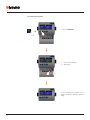 12
12
-
 13
13
-
 14
14
-
 15
15
-
 16
16
-
 17
17
-
 18
18
-
 19
19
-
 20
20
-
 21
21
-
 22
22
-
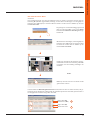 23
23
-
 24
24
-
 25
25
-
 26
26